
Inhoudsopgave:
- Auteur John Day [email protected].
- Public 2024-01-30 11:16.
- Laatst gewijzigd 2025-01-23 15:01.

In dit project laat ik je zien hoe je een eenvoudige keukenweegschaal kunt bouwen met een op maat gemaakte 3D-geprinte behuizing!
Stap 1: Intro


Ik ben de laatste tijd bezig met het bereiden van maaltijden om tijd te besparen en te proberen gezonder te eten. Ik miste een keukenweegschaal om te controleren of al mijn etenswaren gelijkmatig verdeeld waren, dus besloot ik een eenvoudige keukenweegschaal te maken. Ik ben nog steeds bezig met het leren van Fusion 360, dus besloot ik een aangepaste behuizing te ontwerpen voor de elektronica, de loadcel, het oled-scherm en de batterij.
Het is een eenvoudig project en kan worden gebruikt als een geweldige introductie tot loadcellen, 3D-ontwerp/printen, elektronica en programmeren.
Overweeg om je te abonneren op mijn YouTube-kanaal om me te steunen en meer leuke projecten te zien.
Stap 2: Benodigde onderdelen
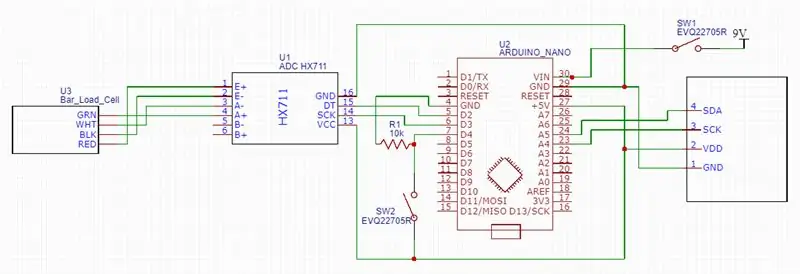
De componenten die nodig zijn voor dit project zijn hieronder:
1. Arduino Nano Amazon-link
2. Laadcel (5 kg) Amazon Link
3. 0,96 inch IIC seriële witte OLED-displaymodule 128X64 I2C SSD1306 Amazon Link
4. Aan/Uit-knop Amazon Link
5. 9V batterij Amazon Link
6. 3D-geprinte componenten (ik gebruik dit filament Amazon)
7. M4x45mm (2)
8. M4-moeren (4)
9. M4x20mm (2)
10. 10K Ohm Weerstand Amazon Link
11. Drukknop Amazon-link
12. HX711
Openbaarmaking: de bovenstaande Amazon-links zijn gelieerde links, wat betekent dat ik zonder extra kosten voor jou een commissie verdien als je doorklikt en een aankoop doet.
Stap 3: Elektronica
Nu je alle benodigde componenten hebt verzameld, is het tijd om alles in elkaar te zetten. Ik zou aanraden om eerst alles op een breadboard te bedraden en als alles goed werkt, ga je gang en soldeer je alles op een perf-board.
Ik heb een gewone load cell gebruikt die je kunt vinden op Aliexpress, Ebay of Amazon. Dat wordt vervolgens aangesloten op een HX711-breakoutboard voor de HX711 IC waarmee u gemakkelijk loadcellen kunt lezen om het gewicht te meten. Ik gebruikte een drukknop met een pulldown-weerstand van 10k om de schaal uit te tarreren. Ik heb een eenvoudige schakelaar gebruikt om de Arduino nano van stroom te voorzien via een 9V-voeding. Het.96 OLED-display wordt gebruikt om het huidige gewicht op de weegschaal weer te geven.
Stap 4: Programmeren
De programmering hiervan is afhankelijk van de installatie van de volgende bibliotheken:
HX711 Bibliotheek
OLED-bibliotheek
Om de schaalkalibratiefactor te krijgen, zou ik de onderstaande gids gebruiken:
learn.sparkfun.com/tutorials/load-cell-amp…
Nadat u uw kalibratiefactor hebt ontvangen, voert u deze in de onderstaande code in. Zodra alles correct is aangesloten, wordt het gewicht weergegeven op het OLED-display. Om de weegschaal te tarreren, houdt u de knop ingedrukt totdat de weegschaal 0 gram aangeeft.
Stap 5: 3D-ontwerp/afdrukken



Ik ontwierp de weegschaal in Fusion 360. De loadcel gaat op het bovenste gedeelte met een gleuf voor de loadceldraden die naar de basis van de weegschaal worden geleid. Ik liet voldoende ruimte in de basis voor een tarra-knop, aan / uit-knop, arduino nano, hx711 en een 9V-batterij. Het OLED-display kan worden vastgeplakt en aan de voorkant worden geplaatst, zodat het display gemakkelijk kan worden gezien.
De bestanden zijn hieronder te vinden:
www.thingiverse.com/thing:3864061
Stap 6: Test het uit

Nu je de keukenweegschaal helemaal hebt gemonteerd en geprogrammeerd, is het tijd om hem uit te testen!
Druk op de aan/uit-knop, wacht tot het oled-display is geladen en geniet van je nieuwe keukenweegschaal.
Overweeg om je te abonneren op mijn YouTube-kanaal om me te steunen en meer projecten/video's te zien. Bedankt voor het lezen!
Aanbevolen:
DIY slimme weegschaal met wekker (met wifi, ESP8266, Arduino IDE en Adafruit.io): 10 stappen (met afbeeldingen)

DIY Slimme Weegschaal Met Wekker (met Wi-Fi, ESP8266, Arduino IDE en Adafruit.io): In mijn vorige project ontwikkelde ik een slimme weegschaal met Wi-Fi. Het kan het gewicht van de gebruiker meten, het lokaal weergeven en naar de cloud sturen. U kunt hier meer informatie over krijgen op onderstaande link: https://www.instructables.com/id/Wi-Fi-Smart-Scale-wi
Een computer demonteren met eenvoudige stappen en afbeeldingen: 13 stappen (met afbeeldingen) Antwoorden op al uw "Hoe?"

Een computer demonteren met eenvoudige stappen en afbeeldingen: dit is een instructie over het demonteren van een pc. De meeste basiscomponenten zijn modulair en gemakkelijk te verwijderen. Wel is het belangrijk dat je er goed over georganiseerd bent. Dit zal helpen voorkomen dat u onderdelen kwijtraakt, en ook bij het maken van de hermontage e
PCB-ontwerp met eenvoudige en gemakkelijke stappen: 30 stappen (met afbeeldingen)

PCB-ontwerp met eenvoudige en gemakkelijke stappen: HELLO VRIENDEN Het is een zeer nuttige en gemakkelijke tutorial voor diegenen die PCB-ontwerp willen leren, laten we beginnen
Een video met gesplitst scherm maken in vier stappen: 4 stappen (met afbeeldingen)

Een video met gesplitst scherm maken in vier stappen: we zien vaak dezelfde persoon twee keer in een scène in een tv-toneelstuk. En voor zover we weten heeft de acteur geen tweelingbroer. We hebben ook gezien dat er twee zangvideo's op één scherm worden gezet om hun zangkunsten te vergelijken. Dit is de kracht van spl
Uw afbeeldingen opslaan voor uw taak: 4 stappen (met afbeeldingen)

Uw afbeeldingen opslaan voor uw taak: 1. Open een nieuw Google-document en gebruik deze pagina om uw afbeeldingen te beveiligen.2. Gebruik ctrl (control) en de "c" sleutel om te kopiëren.3. Gebruik ctrl (control) en de "v" sleutel om te plakken
